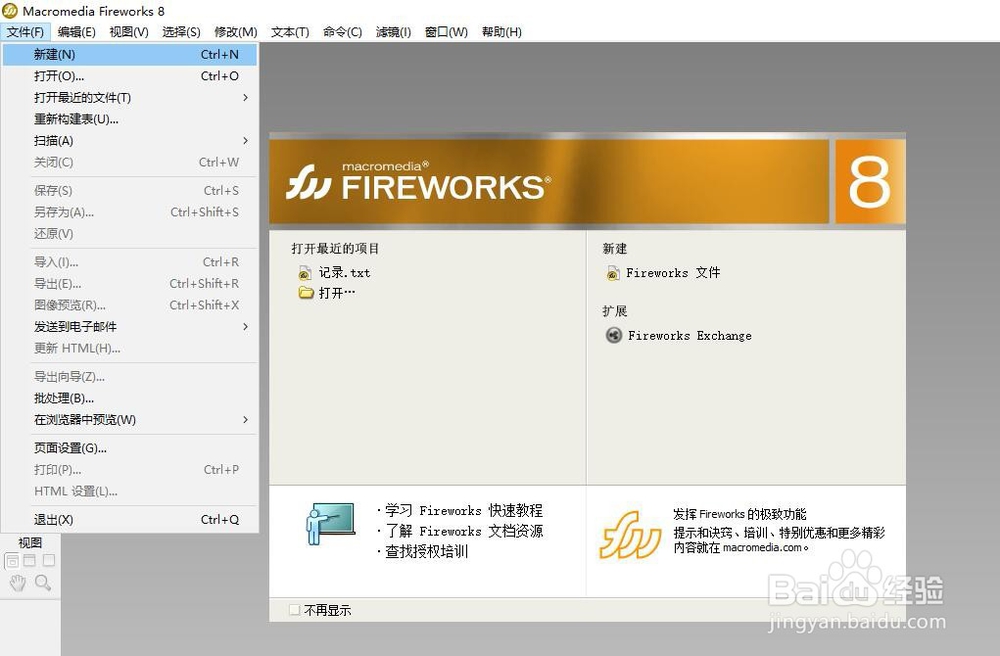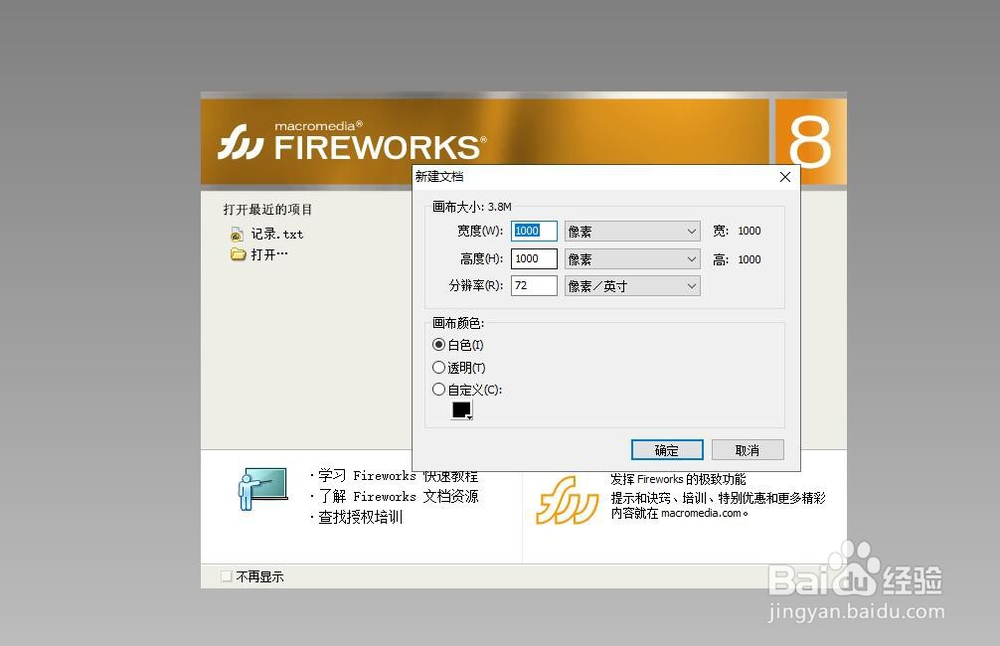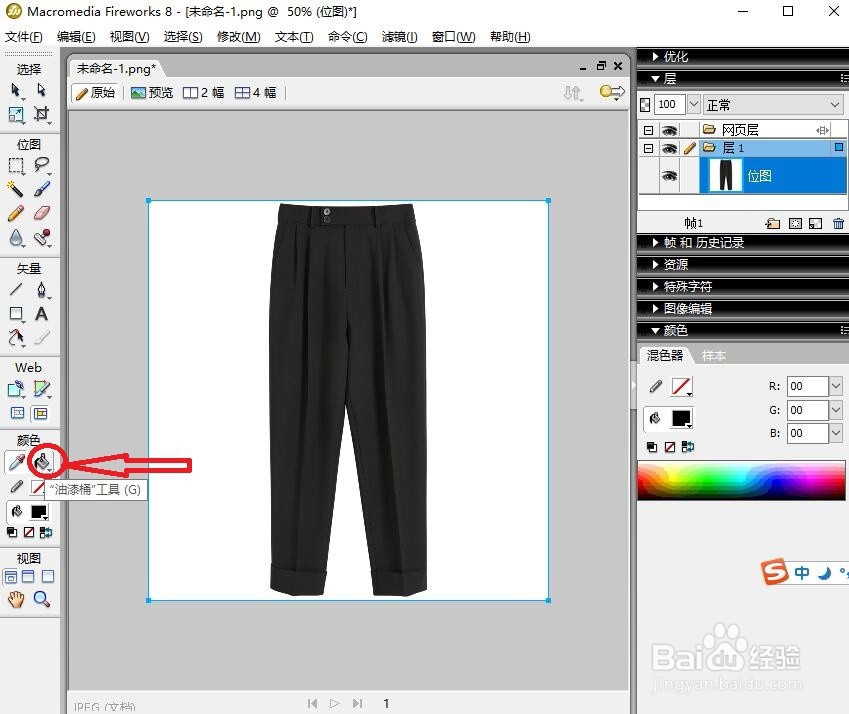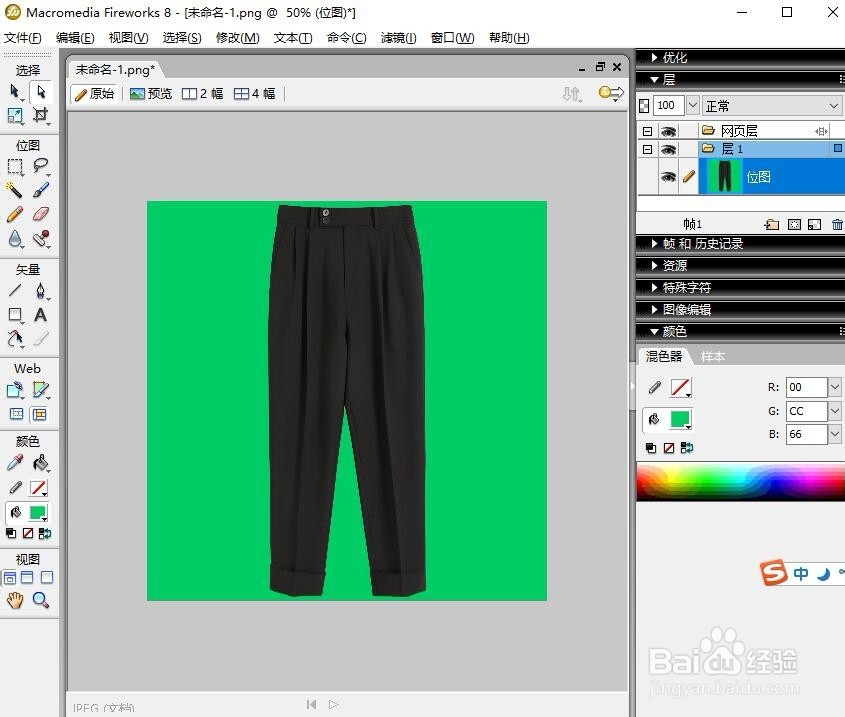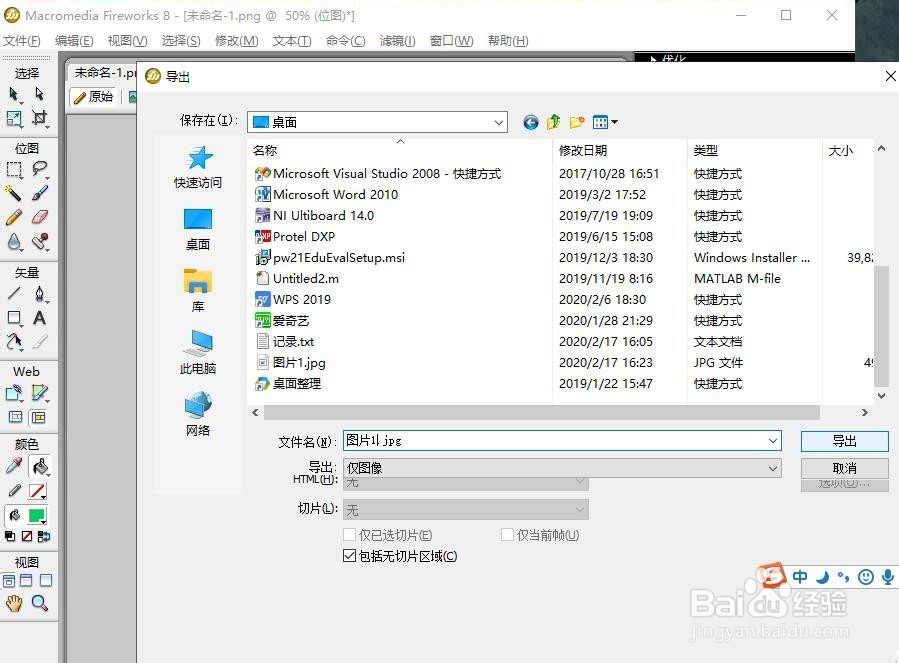Fireworks用油漆桶工具如何改变图片背景颜色
1、打开Fireworks,点击【新建】;
2、输入想要更改的图片尺寸;
3、直接将图片拖拽进白板即可;
4、选择你需要的背景颜色;
5、点击油漆桶工具;
6、在图片背景上任意单击一次即可;(因为图片主体是黑色,所以后来选择了颜色差距大的绿色)
7、【Ctrl Shift X】为【图像预览】的快捷键;选择图片格式;导出;
8、保存在想要保存的位置即完成操作。
声明:本网站引用、摘录或转载内容仅供网站访问者交流或参考,不代表本站立场,如存在版权或非法内容,请联系站长删除,联系邮箱:site.kefu@qq.com。
阅读量:35
阅读量:67
阅读量:68
阅读量:51
阅读量:84